
手机cad导入图片怎么描图 如何将图片导入CAD软件进行描图
发布时间:2023-11-09 12:38:46 来源:三公子游戏网
手机cad导入图片怎么描图,如今移动设备已经成为我们生活中不可或缺的一部分,当我们需要在CAD软件中进行描图时,手机的CAD导入图片功能无疑给我们带来了极大的便利。通过将图片导入CAD软件,我们可以直接在手机上进行描图,无需再依赖于其他设备或者复杂的操作步骤。如何利用手机CAD导入图片并进行描图呢?本文将为大家详细介绍手机CAD导入图片的方法及操作步骤,帮助大家轻松实现在移动设备上进行CAD描图的愿望。
如何将图片导入CAD软件进行描图
方法如下:
打开AutoCAD,在工具栏选择【插入】---【光栅参考图】
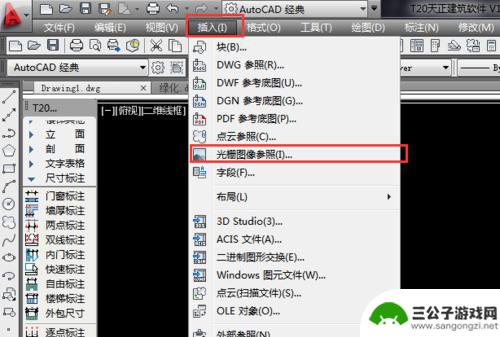
选择你要插入的图片,选择【插入类型】---【插入点】--【确定】,把图片插入到CAD。
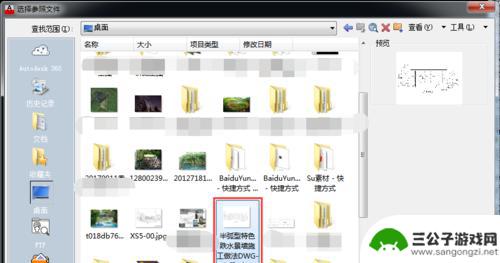
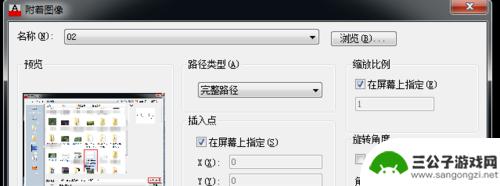

选择图片,右击,选择【图像】--【调整】;在弹出的调整对话框中,调整亮度、对比度、淡入度等。使图片的底色调整到合适自己的屏幕亮度,方便制图。
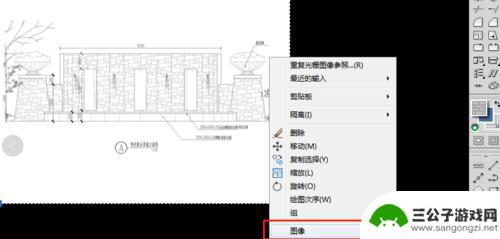
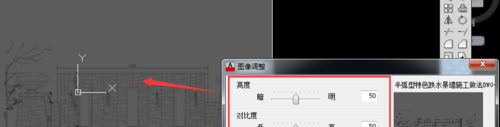
如图:对着图片先画一条直线作为参照,把整张图片缩放成实际比例。那么就再画一条实际尺寸的直线,如图:先对着图片画一条直线AB,再画一条直线5250mm的直线CD
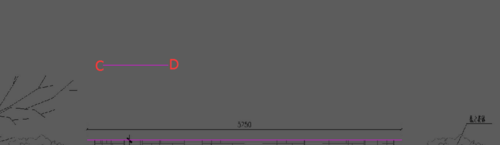
选择直线AB和底图,按快捷键AL,指定源点为直线AB前端对着直线CD前端,直线AB后端对着直线CD。基于远点缩放,选择【是】。
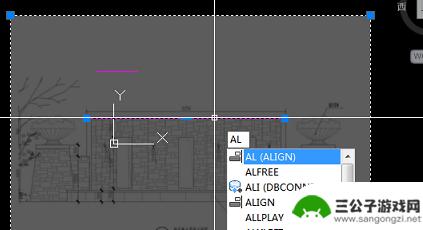
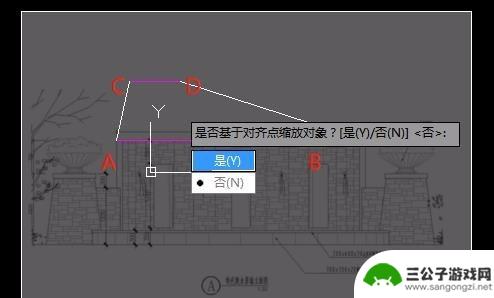
这样,就得到与图片实际尺寸一致的直线,然后就可以对着制图。对着图片进行规范化作图。如图所示。
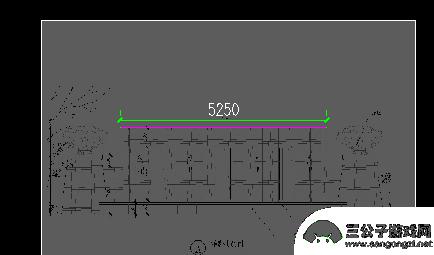
以上就是手机CAD导入图片进行描图的全部内容,希望这些方法可以帮助到遇到相同情况的朋友们,请参照小编的方法进行处理。
热门游戏
-
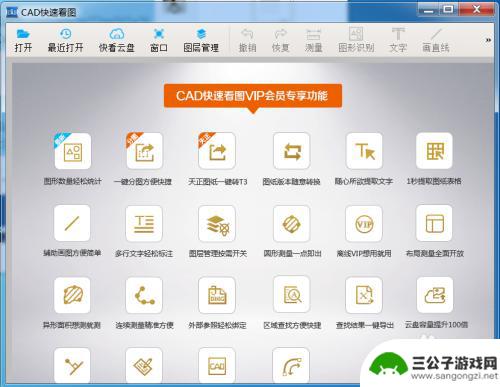
cad快速看图上面的图纸怎么传到另外手机上 CAD快速看图软件的电脑和手机之间如何实现图纸互传
cad快速看图上面的图纸怎么传到另外手机上,现在,随着科技的不断发展,CAD快速看图软件的应用越来越广泛,在工程设计过程中,如何快速将电脑上的图纸传输到手机上成为一个重要的问题...
2023-08-21
-
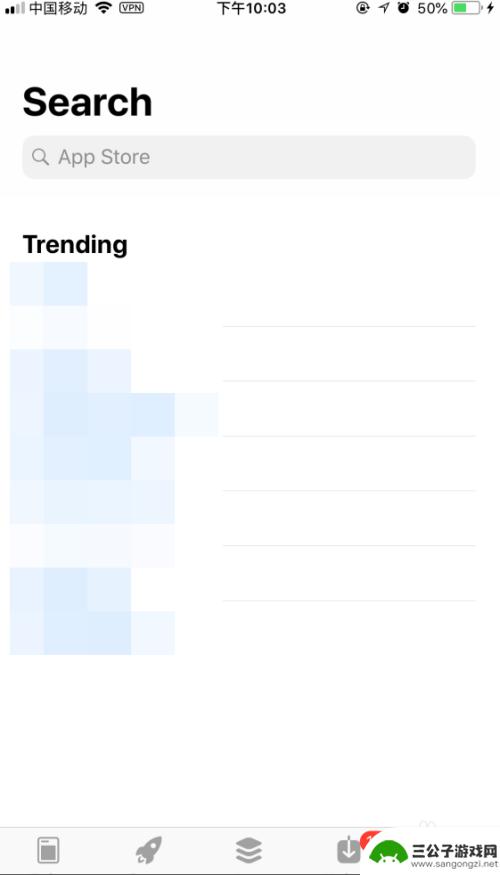
在苹果手机怎么cad 苹果iphone手机cad图查看方法
在苹果手机上如何查看CAD图纸是许多设计师和工程师们常常遇到的问题,幸运的是苹果iPhone手机提供了许多便捷的方法来查看CAD图纸。用户可以通过安装专门的CAD查看软件,如A...
2024-08-01
-

手机怎么存cad图 手机CAD图纸上传至电脑方法
手机已经成为人们生活中必不可少的工具,除了通讯和娱乐功能之外,手机还可以用来进行一些专业性的操作,例如存储CAD图。对于那些需要频繁使用CAD软件进行设计工作的人来说,将手机上...
2025-02-22
-
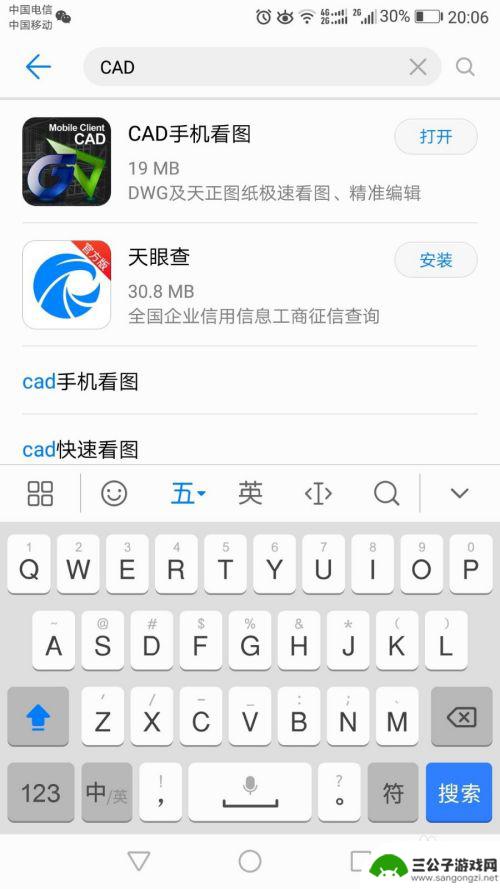
手机怎么寻找cad图档 如何在手机上查看CAD图纸文件
手机怎么寻找cad图档,在现代社会中,手机已成为我们生活中必不可少的工具之一,而对于需要频繁接触CAD图档的人来说,能否在手机上方便地查看和寻找CAD图纸文件也成为了一项重要的...
2023-08-21
-
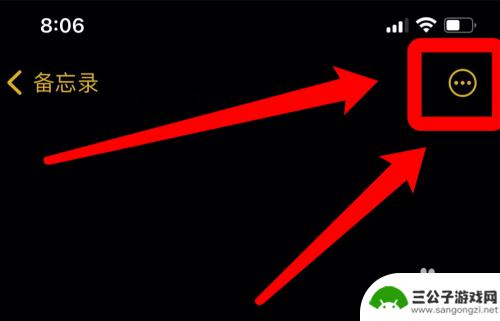
苹果手机照片怎么扫描图库 苹果手机怎么进行图库照片扫描
苹果手机作为一款备受青睐的智能手机,其拍照功能一直备受用户好评,但是随着时间的推移,照片在图库中堆积如山,如何快速地对照片进行扫描成为用户们的共同问题。苹果手机拥有便捷的图库照...
2024-08-25
-
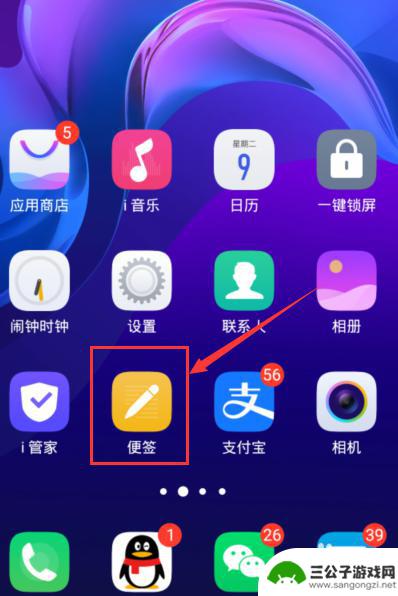
vivo手机如何扫描图片 vivo手机扫描功能在哪个应用里
vivo手机的扫描功能位于名为文件管理的应用中,用户可以通过这个功能快速扫描图片、文档等文件,并进行保存、分享等操作,通过vivo手机的扫描功能,用户可以方便地将纸质文件转换为...
2024-04-22
-

iphone无广告游戏 如何在苹果设备上去除游戏内广告
iPhone已经成为了人们生活中不可或缺的一部分,而游戏更是iPhone用户们的最爱,让人们感到困扰的是,在游戏中频繁出现的广告。这些广告不仅破坏了游戏的体验,还占用了用户宝贵...
2025-02-22
-

手机图片怎么整体缩小尺寸 如何在手机上整体缩小照片
如今手机拍照已经成为我们日常生活中不可或缺的一部分,但有时候我们拍摄的照片尺寸过大,导致占用过多存储空间,甚至传输和分享起来也不方便,那么如何在手机上整体缩小照片尺寸呢?通过简...
2025-02-22













